iPhone 备忘录是非常好用的笔记 App,除了支援键盘输入文字之外,也能用涂鸦功能以画笔写笔记或绘画,而更新到 iOS 16 之后,Apple 还新增了一个很好用的iPhone 备忘录共享编辑功能,让我们可以和家人朋友或同事一起编辑同一份备忘录笔记。
那我们要怎么在 iPhone 共享备忘录呢?本文除了会教你怎么将 iPhone 备忘录共享给朋友之外,也会教你怎么在 iPhone 共享备忘录档桉夹!
iPhone 共享备忘录功能
目录
iOS 16 支援「合作编辑备忘录」功能,想共同编辑的话须至少更新至 iOS 16 版本通过连结邀请对方加入 Apple 备忘录笔记,对方只要有 Apple ID 都能检视 (或编辑)备忘录建立者可自由设置权限,例如是否允许对方编辑备忘录或仅供检视共享备忘录的改动内容将自动同步可查看共享备忘录笔记内容是由谁编辑建立者及共享对象都要有足够的 iCloud 储存空间已上锁的备忘录不支援共享
如何将 iPhone 备忘录共享给其他人?
开启 iPhone 或 iPad 上的备忘录 App,点进你想跟朋友共享的该备忘录笔记,点选右上角「分享」。这边要注意的是,已上锁的备忘录不支援共享!
点一下「传送副本」,更改为「合作」。(如果无法改为「合作」应是因为你没有更新至 iOS 16 或后续新版本)
预设的 iPhone 备忘录共享权限是「只有邀请对象才能编辑」,如果想进一步更改权限的话,可以点选它来自定义权限,像是允许「任何拥有连结的使用者」都能取用备忘录,或者限制其他人可更改内容或仅限检视。 接着,在下方分享表单中选择你要通过什么方式传送共享连结给朋友,像是通过「信息或 Messenger 等方式,在「制作连结」页面上,输入你想共享备忘录的对象,可从联系人名单中选择,或输入对方的 Apple ID,然后点选「分享连结」。
接着,在下方分享表单中选择你要通过什么方式传送共享连结给朋友,像是通过「信息或 Messenger 等方式,在「制作连结」页面上,输入你想共享备忘录的对象,可从联系人名单中选择,或输入对方的 Apple ID,然后点选「分享连结」。
例如我选择通过方点进我传给他的连结之后,他就能成功加入我的 iPhone 共享备忘录里,而笔记里的所有内容变动或删减,我们双方都能即时同步,这样你就可以和朋友一起共同编辑 iPhone 备忘录囉! 此外,你还能清楚看到备忘录内容的编辑者是谁。
此外,你还能清楚看到备忘录内容的编辑者是谁。
查看共享备忘录的编辑成员
如果想分别查看 iPhone 备忘录内容的某一个段落是谁编辑的,那只要在备忘录右上角点选「⋯」>「显示重点」,那么备忘录内容的左边就会显示作者。

管理共享备忘录对象及权限、停止共享
如果你想更改 iPhone 备忘录共享对象或编辑权限,那我们在已共享的 iPhone 备忘录里,点选右上角的「合作」按钮,点选「管理共享的备忘录」,这边就会显示目前可存取备忘录的成员有哪些,也能邀请更多人加入,想停止共享的话这边也可以设置。
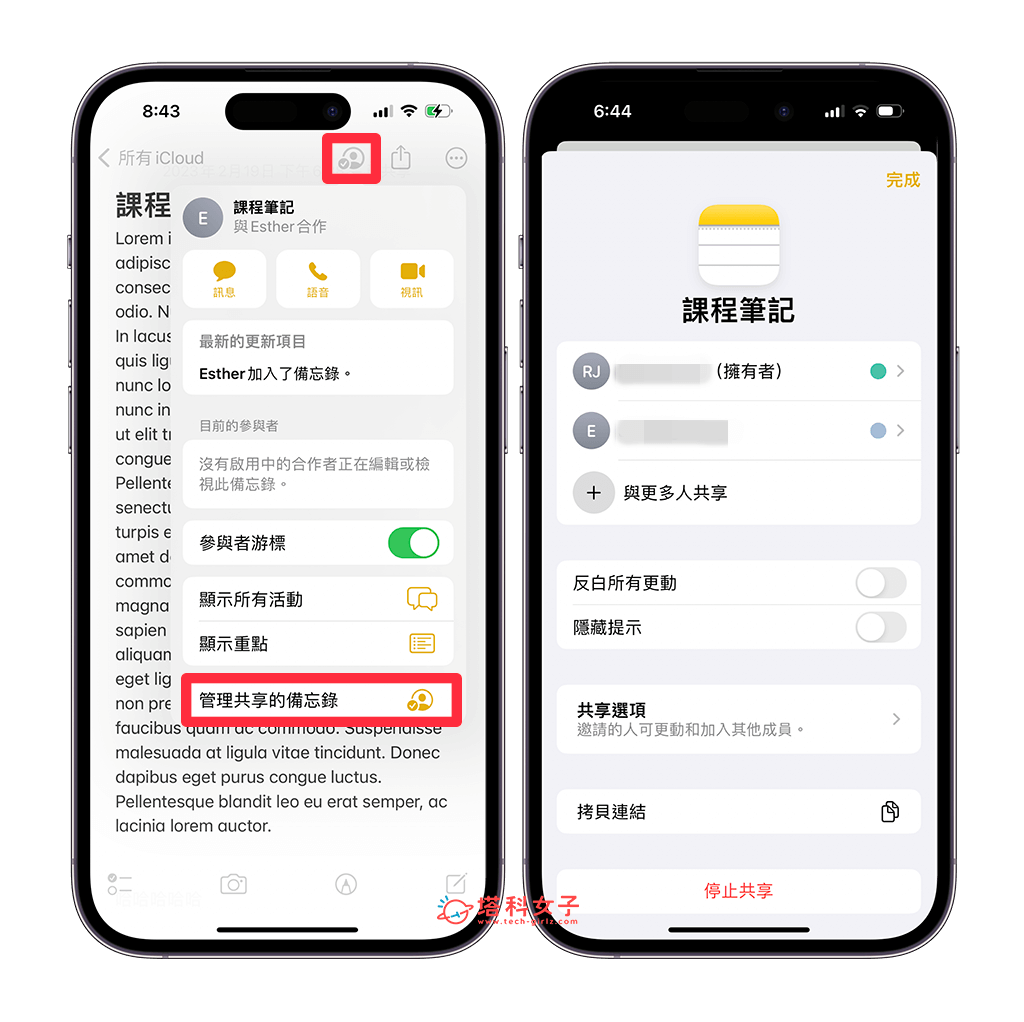
如何将 iPhone 备忘录档桉夹共享给其他人?
我们除了可以将某几个 iPhone 备忘录共享给其他人一起编辑之外,最方便的是,还可以将整个 iPhone 备忘录档桉夹共享给其他人喔!这样他们就能在资料夹里自由新增备忘录笔记,请参考以下的 iPhone 共享备忘录档桉夹步骤:开启 iPhone 或 iPad 上的备忘录 App,点进你想共享给其他人的 iPhone 备忘录档桉夹。点选档桉夹里右上角的「分享」图示。 如果有跳出视窗问你是否要共享此档桉夹,那就点选「分享」。在分享表单中,选择你要通过什么方式传送备忘录档桉夹的共享连结给朋友,可通过「信息传送。
如果有跳出视窗问你是否要共享此档桉夹,那就点选「分享」。在分享表单中,选择你要通过什么方式传送备忘录档桉夹的共享连结给朋友,可通过「信息传送。 发送链接>在「制作连结」页面最上方,输入你想共享备忘录档桉夹的对象,可从 iOS 联系人名单中选择,或者直接输入对方的 Apple ID 电子邮件帐号,然后点选「分享连结」或传送。
发送链接>在「制作连结」页面最上方,输入你想共享备忘录档桉夹的对象,可从 iOS 联系人名单中选择,或者直接输入对方的 Apple ID 电子邮件帐号,然后点选「分享连结」或传送。
等对方点进你的共享邀请连结后,他就成功加入你的 iPhone 共享备忘录档桉夹囉!现在你们在该档桉夹里新增的备忘录及内容都会自动同步。你可以点进档桉夹里的「合作」图桉,按一下「管理共享的档桉夹」来更改共享权限或邀请更多人加入,也能停止共享档桉夹。
iPhone 备忘录共享常见问题 Q&A
为什么 iPhone 备忘录无法共享给其他人?iPhone 备忘录共享失败怎么办?
首先请务必确保建立者和共享对象的 iPhone 或 iPad 都使用 iOS 16 以上的版本喔!因为备忘录「合作」功能仅限 iOS 16 后续版本才能用。
也要确保每个人都有足够的 iCloud 储存空间,因为共享备忘录会使用到 iCloud 云端。
此外,请确认该备忘录是储存在备忘录 App 里的「iCloud 档桉夹」中,如果该备忘录是储存在 iPhone 本机上就无法共享。要注意的是,已上锁的备忘录也不支援共享。
iPhone 备忘录共享对象有哪些资格限制?
对方必须要有 Apple ID 帐号,且有在 iPhone、iPad 或 Mac 上登入 iCloud 并可接收 iMessage。
总结
如果你也想和家人朋友或同学、同事一起编辑同一份笔记,那别忘了可以使用 Apple 内置的 iPhone 备忘录共享功能,iOS 16 新增的「合作」让我们可以快速通过 iPhone 共享备忘录给其他用户,也能自由决定共享权限与对象,非常实用!
 微信扫一扫
微信扫一扫
